Kā atinstalēt Riot Vanguard, ja tas bug Valorant Game Experience?
Spēles / / August 05, 2021
Ir pagājušas tikai divas nedēļas slēgta beta programma vienai no visvairāk gaidītajām jaunajām pirmās personas šāvēja spēlēm 2020. gadā - Valorant, taču daudz kas ir samazinājies. No absurds, spēles laušana kļūmes, kas ļauj spēlētājiem nošaut sevi, izmantojot spycam, un sabotēt sevi, mēģinot izmantot Sage Wall pastiprinājumu, radot vairākas kļūdas ar spēles komponentiem un neļaujot spēlētājiem spēli spēlēt nevainojami, spēles veidotājiem un beta testētāju kopienai ir bijusi aizņemta divas nedēļas.
Tagad daži lietotāji ir ziņojuši par problēmām ar Riang Games pielāgoto spēļu drošības programmatūru Vanguard un nav spējuši to atinstalēt. Ja Vanguard kavē jūsu Valorant spēļu pieredzi, šajā rakstā ir aprakstīts, kā to pilnībā atinstalēt un atrisināt šo problēmu.
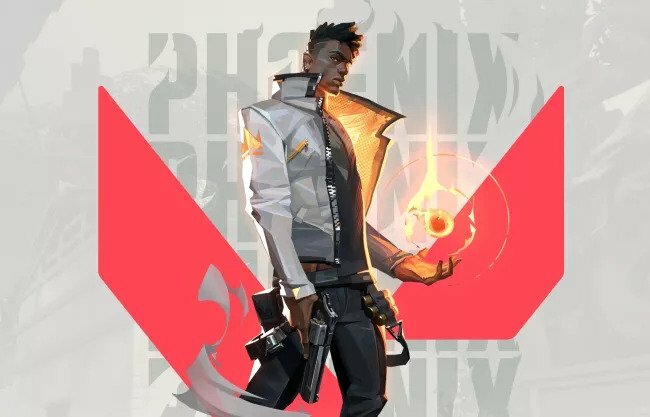
Valorant ir pirmā Riot Games FPS spēle, tāpēc uzņēmums veic nopietnus pasākumus, lai apkarotu krāpšanos, kas nomāc daudzas spēles šajā žanrā. Riot Vanguard ir pretkrāpšanas programmatūras sistēma, kas lietotājiem jāinstalē un jāpalaiž kopā ar Valorant, un tā izmanto kodola režīma draivera un klienta kombinācija, lai nodrošinātu spēles aizsardzību pret krāpšanos, aimbotiem un ko. Apakšējā līnija ir tāda, ka jums ir nepieciešams Riot Vanguard spēlēt Valorant.
Kā minēts iepriekš, daži lietotāji ir bijuši rodas problēmas kas neļauj viņiem spēlēt Valorant, un bieži vien vienīgais līdzeklis ir Valorant un / vai Vanguard atinstalēšana un atkārtota instalēšana. Tomēr ir svarīgi atzīmēt, ka, atinstalējot Valorant, Vanguard netiks atinstalēts, jo tās ir divas atšķirīgas programmatūras. Tādējādi jums būs jāinstalē Vanguard atsevišķi un sakarā ar to, ka sistēma izmanto a kodola režīma draiveris, to regulāri atinstalējot, izmantojot iestatījumu lapu “Pievienot vai noņemt programmas” (Windows Vista) 10) vai Vadības panelis >> Programmas (Windows 8, 7) nedarbosies; atinstalēšanai nepieciešama rokasgrāmata. Lūk, kā.
Kā manuāli atinstalēt Riot Vanguard
Veiciet šīs darbības, lai manuāli atinstalētu Riot Vanguard no sava datora:
- Nospiediet Windows taustiņu, lai atvērtu izvēlni Sākt.
- Palaidiet komandu uzvedni kā administrators. Lai to izdarītu, ierakstiet cmdar peles labo pogu noklikšķiniet uz lietotnes “Komandu uzvedne” un izvēlieties Izpildīt kā administratoram.

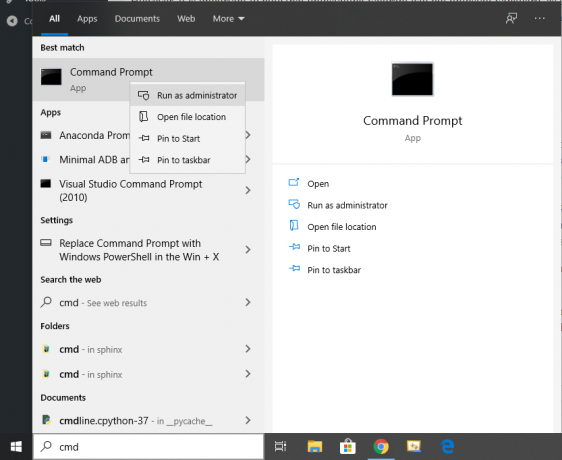
- Atvērtajā komandu redaktorā ierakstiet komandu
sc dzēst vgcun nospiediet enter. Jums vajadzētu redzēt ziņojumu [SC] DeleteService SUCCESS.
- Ierakstiet komandu
sc izdzēst vgkun nospiediet enter. Jums vajadzētu redzēt ziņojumu [SC] DeleteService SUCCESS.
- Pārstartējiet datoru.
- Pēc datora atkārtotas palaišanas atveriet savu File Explorer un dodieties uz C: \ PROGRAMMAS FILES \.
- Atrodiet Riot Vanguard mapi un neatgriezeniski to izdzēsiet, ar peles labo pogu noklikšķinot uz mapes un atlasot “Dzēst” vai nospiežot Shift + Dzēst uz tastatūras.

- Piešķiriet nepieciešamās administratora atļaujas un pēc tam Riot Vanguard mape ir izdzēsta, atinstalēšanas process ir pabeigts.
Tagad jūs varat turpināt atinstalēt Valorant un, ja jūs joprojām interesējat par spēles sniegšanu vēl viens mēģinājums, jūs varat palaist Valorant instalētāju, lai atkārtoti instalētu gan Valorant spēli, gan Riot Vanguard atkal.
Valorant joprojām ir beta testēšanas sākumposmā, tāpēc mēs sagaidām, ka tuvākajās dienās un nedēļās parādīsies vēl vairāk šādu problēmu, kas pat novedīs pie ierosinātās uzsākšanas 2020. gada vasarā. Izcilā spēle, kā mēs redzējām no līdz šim sniegtajām atsauksmēm, kompensē šos pasākumus, tāpēc sēdiet cieši un pielīmēti šo vietni, jo mēs jums parādīsim ziņu atjauninājumus, kļūdu labojumus un spēļu ceļvežus, kad vairāk beta testētāju izmēģinās Valorant dziļi.



![Kā instalēt Stock ROM uz Ginzzu GT-W131 [Firmware File / Unbrick]](/f/8ac18d1d779978f714f4ce3ca0b5c73e.jpg?width=288&height=384)